Wenn Sie Batterieleistung auf Ihrem Mac sparen möchten, ist dieses Tutorial genau das Richtige für Sie! Die Energiespareinstellungen auf Ihrem Mac können für viele Dinge verwendet werden, einschließlich zum Einsparen von Batteriestrom und zum Planen des Herunterfahrens Ihres Mac.
Dieses Tutorial erfordert zwar keine zusätzliche Software, aber Mac OS X Lion. Bitte stellen Sie sicher, dass auf Ihrem Mac OS X 10.7 oder höher läuft, bevor Sie mit diesem Tutorial beginnen.
Energieeinstellungen
Zum Starten starten Systemeinstellungen. Sobald es vollständig gestartet ist, schauen Sie unter der beschrifteten Überschrift nach Hardware. Diese Kopfzeile befindet sich im oberen Bereich des Fensters Systemeinstellungen.
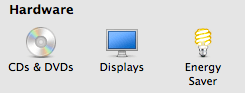
Schauen Sie in die Mitte des Fensters, Sie sehen zwei beschriftete Schieberegler „Computer schlafen“ und „Schlaf anzeigen“. Diese Einstellungen bestimmen, wie lange Ihr Computer inaktiv sein kann, bevor das Display oder System in den Ruhezustand wechselt. Konfigurieren Sie diese Einstellungen nach Ihren Wünschen, indem Sie den Schieberegler bewegen.

Unter diesen Schiebereglern sehen Sie vier verschiedene Optionen. Bitte lesen Sie diese Optionen durch und konfigurieren Sie sie nach Ihren Wünschen. Sie können dies tun, indem Sie das Kontrollkästchen aktivieren oder deaktivieren, das sich neben befindet links der Option.
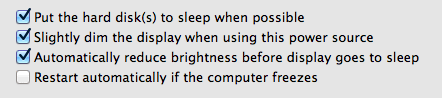
Wenn Sie Ihren Mac so planen möchten, dass er zu einer bestimmten Tageszeit heruntergefahren, in den Ruhezustand versetzt oder neu gestartet wird, lesen Sie weiter. Dies kann durch Klicken auf die Schaltfläche mit der Bezeichnung erfolgen "Zeitplan" die sich in der unteren rechten Ecke des befindet Systemeinstellungen Fenster.
Sie sehen jetzt zwei Kontrollkästchen, aktivieren Sie sie, um festzulegen, wann Ihr Mac heruntergefahren, neu gestartet usw. werden soll. Nachdem Sie das Kontrollkästchen aktiviert haben, können Sie auswählen, ob Ihr Mac neu gestartet, heruntergefahren oder in den Ruhezustand versetzt werden soll. Rechts neben dieser Option befindet sich ein Textfeld, in das Sie die Zeit eingeben können, zu der diese Aktion ausgeführt werden soll.
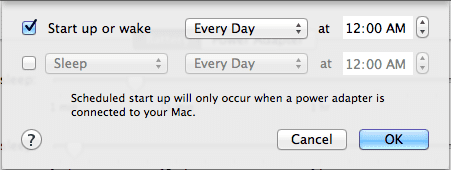
Vielen Dank, dass Sie dieses Apple Toolbox-Tutorial gelesen haben. Schauen Sie bald wieder vorbei, um mehr Mac- und iOS-bezogene Inhalte zu erhalten!

Sudz (SK) ist seit der frühen Ankunft von A/UX auf Apple von Technik besessen und für die ursprüngliche redaktionelle Leitung von AppleToolBox verantwortlich. Er hat seinen Sitz in Los Angeles, CA.
Sudz ist darauf spezialisiert, alles rund um macOS abzudecken, da es im Laufe der Jahre Dutzende von OS X- und macOS-Entwicklungen überprüft hat.
In einem früheren Leben arbeitete Sudz daran, Fortune-100-Unternehmen bei ihren Bestrebungen zur Technologie- und Geschäftstransformation zu unterstützen.